¡Hola! Si prefiere dejaré aquí un vídeo con la instalación.
Si no, continúe leyendo.
https://youtu.be/MthFaCHiukoAbra una terminal y digite los siguientes comandos (Utilice CTRL+SHIFT+V para pegar en una terminal):
Para evitar poner sudo con cada comando puede escribir sudo su y poner su contraseña.
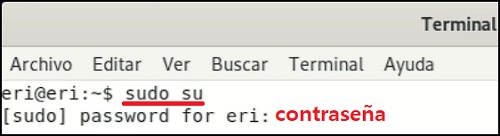
Digite este comando si tiene versiones anteriores de docker, para eliminarlas.
sudo apt-get remove docker docker-engine docker.io containerd runc
Para actualizar las listas de paquetes.
sudo apt-get update
Instalar paquetes para permitir que apt use un repositorio sobre HTTPS:
sudo apt-get install
apt-transport-https
ca-certificates
curl
gnupg-agent
software-properties-common
Agregue la clave GPG oficial de Docker.
curl -fsSL https://download.docker.com/linux/debian/gpg | sudo apt-key add -
Verifique que ahora tiene la clave con la huella digital.
sudo apt-key fingerprint 0EBFCD88Debe salirle esto:

Use el siguiente comando para configurar el repositorio estable.
sudo add-apt-repository
"deb [arch=amd64] https://download.docker.com/linux/debian
$(lsb_release -cs)
stable"
Digite el siguiente comando para actualizar las listas de paquetes.
sudo apt-get updateDice que hay un problema con este directorio, ingrese para corregirlo.
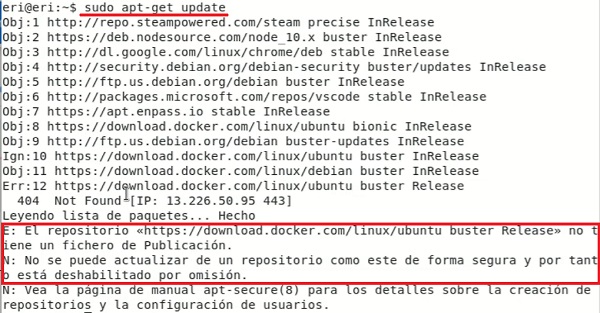
Para ingresar al directorio use un editor de código, puede utilizar vim instalándolo con este comando o usar cualquier otro.
sudo apt install vimRuta del directorio.
sudo vim /etc/apt/sources.list
Una vez adentro tiene que borrar los repositorios que digan Ubuntu, ya que la instalación es para Debian.
Haga click sobre la línea que desee borrar y digite :d
Cuando termine digite :wq para guardar y salir.
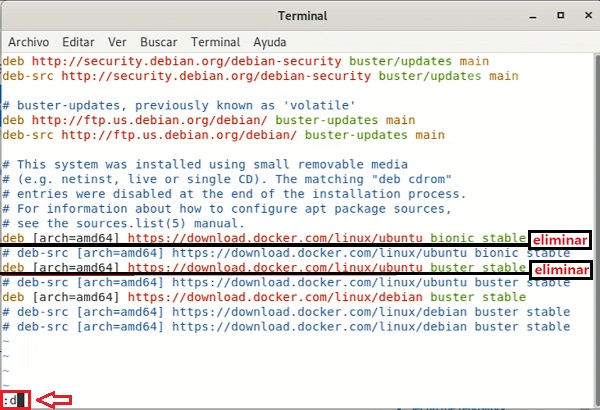
Nuevamente digite el siguiente comando para actualizar las listas de paquetes.
sudo apt-get update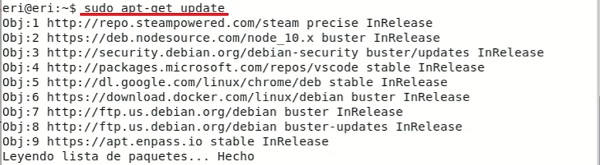
Para instalar docker.
sudo apt-get install docker-ce docker-ce-cli containerd.io
¿Desea continuar? Si
¡Listo! Puede verificar que funciona digitando el siguiente comando y seguir usándolo.
sudo docker run hello-worldAhora, para que docker funcione sin tener que utilizar la palabra sudo, digite los siguientes comandos.
sudo groupadd docker
sudo usermod -aG docker $USER
newgrp docker
Con este comando se muestran los contenedores en ejecución.
docker ps
Con este comando se muestran todos los contenedores.
docker ps -a
No hay ninguno. Verifique que docker funciona digitando el siguiente comando, pero ya sin sudo.
docker run hello-world
Si le aparece este mensaje quiere decir que está funcionando correctamente, puede digitar los comandos anteriores para verificar que ya hay contenedores.
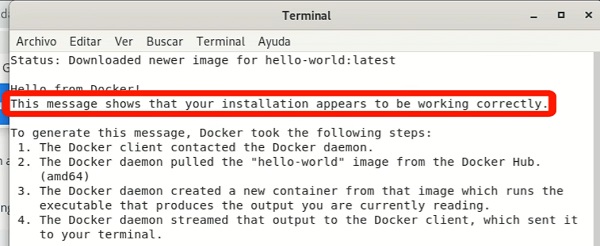

Con este comando puede ver las imágenes que tiene.
docker images
Si desea remover la imagen instalada anteriormente, digite el siguiente comando.
docker image rm hello-worldAparece este problema porque necesita borrar el contenedor primero para poder borrar la imagen.

Digite docker rm y el nombre del contenedor.

Ya puede borrar la imagen.

¡Listo!
Saludos
I was extremely pleased to uncover this site. I wanted to thank you for ones time due to this wonderful read!! I definitely liked every little bit of it and I have you saved as a favorite to see new stuff in your site. Haily Welsh Linsk
Thanks so much for the post. Much thanks again. Really Cool. Tabitha Nefen Rae
Excellent Mark, I look forward to that and I share your admiration for Gregory Isaacs. Corabelle Dante Wilie
Hello! This is my first visit to your blog! We are a group of volunteers and starting a new initiative in a community in the same niche. Zita Hilario Monie
You have brought up a very fantastic details , thankyou for the post. Umeko Leicester Kuhlman